 こんにちは、オジルです。近頃ではだいぶ認知度が高まってきたChromebookですが、実際には「知ってるけど触ったことない」という層(特に40代付近~)は多いような気がします。かくいう世代ドンピシャの私もずっと気になりながら使用する機会がないまま悶々としていたのが実情ですし、社内のオッサン連中を見渡しても誰も使ったことがない現実も。本当に便利なのか?などと思慮を巡らせていた矢先、HPのChromebookを短期間ながら貸し出していただけましたので、今回は実機レビューをお届けします。
こんにちは、オジルです。近頃ではだいぶ認知度が高まってきたChromebookですが、実際には「知ってるけど触ったことない」という層(特に40代付近~)は多いような気がします。かくいう世代ドンピシャの私もずっと気になりながら使用する機会がないまま悶々としていたのが実情ですし、社内のオッサン連中を見渡しても誰も使ったことがない現実も。本当に便利なのか?などと思慮を巡らせていた矢先、HPのChromebookを短期間ながら貸し出していただけましたので、今回は実機レビューをお届けします。
詳細は以下を読んでいただくとして、少し前にCeleron N3350搭載機でCloudreadyをUSBブートしてみた際に動作が軽かった経験を踏まえると、概ねイメージしていたChromebookと良い意味で一致しました。…とまあ、それだと普通の感想になってしまうんですけど、些細なことでストレスを感じない(これ、大事ですよね)バランスの良さが本製品の魅力で、用途をわきまえた上で使うなら誰もが満足できると思います。特にリモートワークが多い方なら「持っておいて損はない」といえるでしょう。私もこれを機に、真剣に購入を検討しています。
1.スペック
| HP Chromebook 14a-na0000 | |
| OS | Chrome OS |
| CPU(SoC) | Intel Pentium Silver N5030 |
| RAM | 4GB |
| ストレージ | 64GB eMMC |
| ディスプレイ | 14インチ IPS FHD(1,920×1,080)タッチ |
| ネットワーク | IEEE 802.11a/b/g/n/ac、 Bluetooth 5.0 |
| 入出力 | USB Type-A ×1、USB Type-C×2、microSD、オーディオジャック |
| スタイラス | なし |
| カメラ | Webカメラ(0.92MP) |
| バッテリー | 稼働時間 最大約11時間 |
| サイズ | 約 326 x 220 x 18(最薄部)-19.5(最厚部)mm |
| 重量 | 約 1.33 kg |
まず、厳密に言うと「HP Chromebook 14a-na0000」は以前ウインタブでも紹介しているHP Chromebook 14aの後継にあたるシリーズで、細分化するとCPUにPentium Silver N5030を搭載する「14a-na0010TU 」と、Pentium Silver N5000を搭載する「14a-na0006TU」に分かれます。今回のレビュー機は前者のN5030搭載機なのですが、本記事の執筆時点でCPU型番が上のほうが実売価格が安いという現象が起きていますので、そちらを前提として進めます。というより、スペックが下がって高くなるものをご紹介しても仕方ないですからね。
14a-na0000は前モデルを全般的に踏襲していてCPU以外の違いはほぼ皆無。悪い見方をすれば「進歩なし」ということになるんですけど、実際に触ってみると「すでに洗練されていて変える必要性を感じない」の印象が強く、死角が見当たりません。もちろんChromebookでもCore i5搭載機などあるのは承知の上ですし、ポートやら重量やら何やらを気にしはじめたらキリがありませんのでそこは抜きで考える前提です。
位置付けとしてはウインタブ的に「重い処理でなければ問題ない」とされ続けているCeleron N4100よりも理論上ハイスペックなCPUを搭載し、FHD解像度のIPS液晶でタッチ対応でキーボードにはバックライト付き、ポートも最低限備えていますし持ち運び可能な重量…と、Windowsのノートパソコンでもクリアしたい条件を満たした上で動作の軽いChrome OSを動かす。これでもう、説明は十分かと思います。
なお、本製品も前モデルと同様にGoogle Oneの100GB(250円/月)が1年間無料で利用できます。通常のPCと違いデータをクラウド上に保管することの多いChromebookだからこそ、このような購入特典は嬉しい限りですね。
以下、システム情報を表示するアプリ「COG」での表示結果と、初期状態でのストレージ使用状況です。
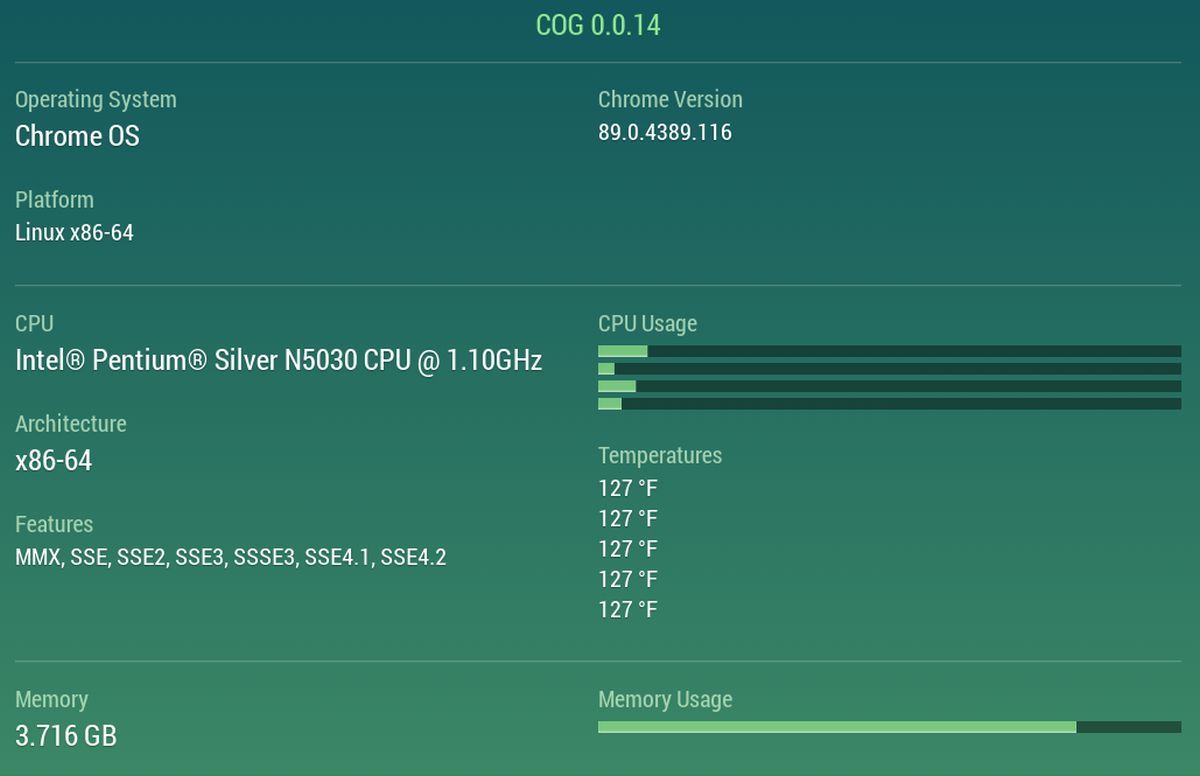
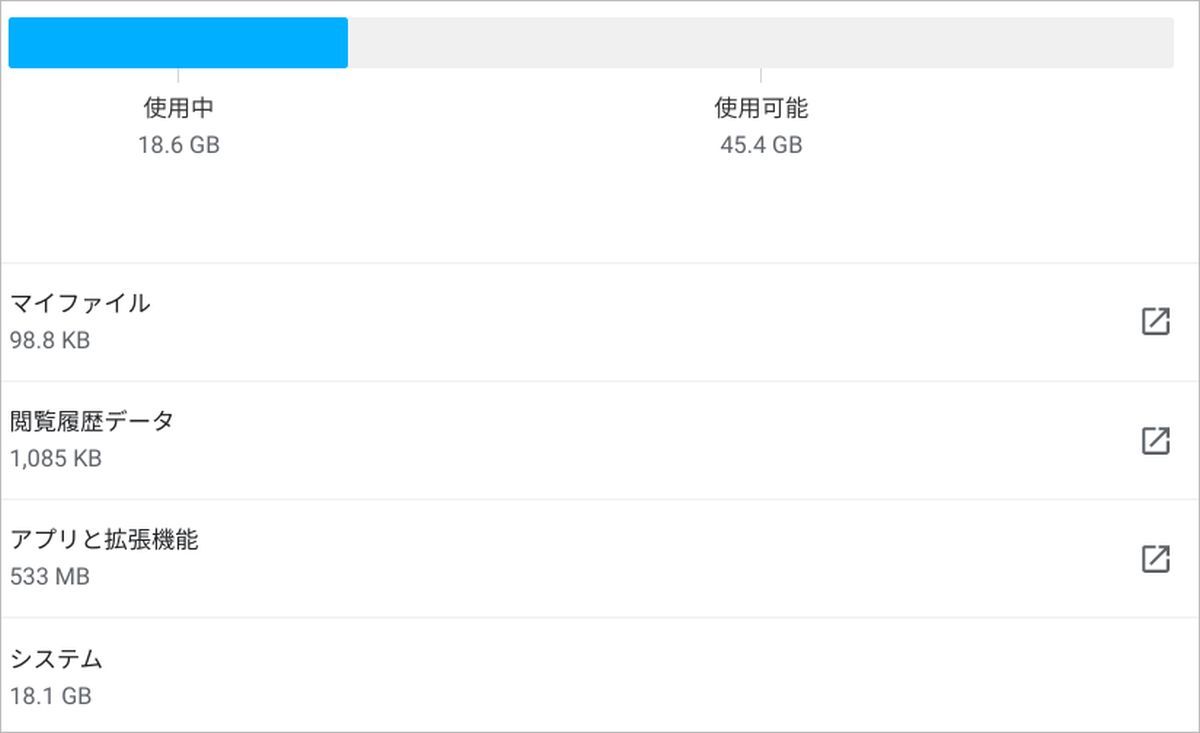
2.筐体
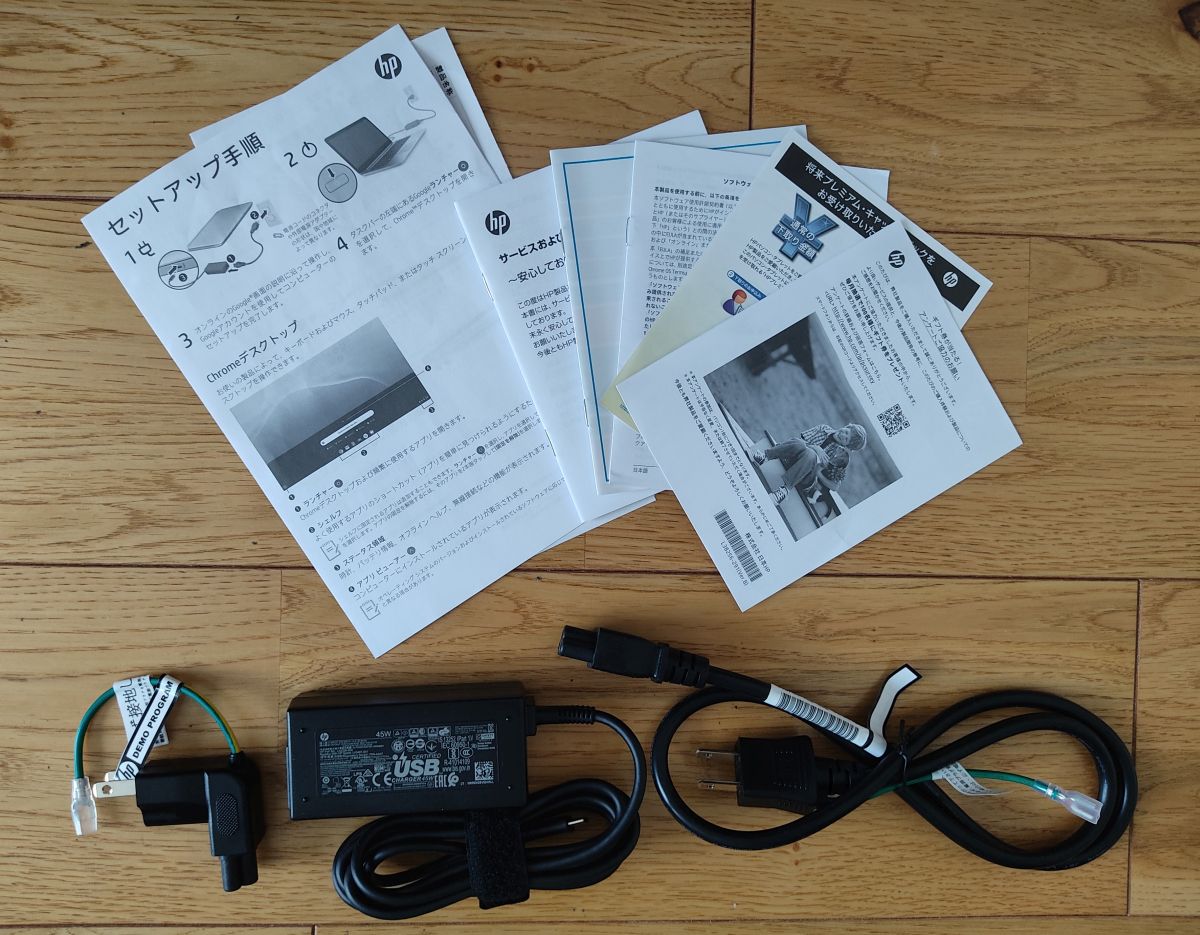
同梱品はペーパー類と分離式のACアダプターです。少し珍しいのが画像左下にある「コードなしプラグ」です。電源からの距離が短い場合にコードが邪魔で束ねるケースはよくあると思うんですけど、これがあればその煩わしさから開放してくれるのは地味にありがたいです。
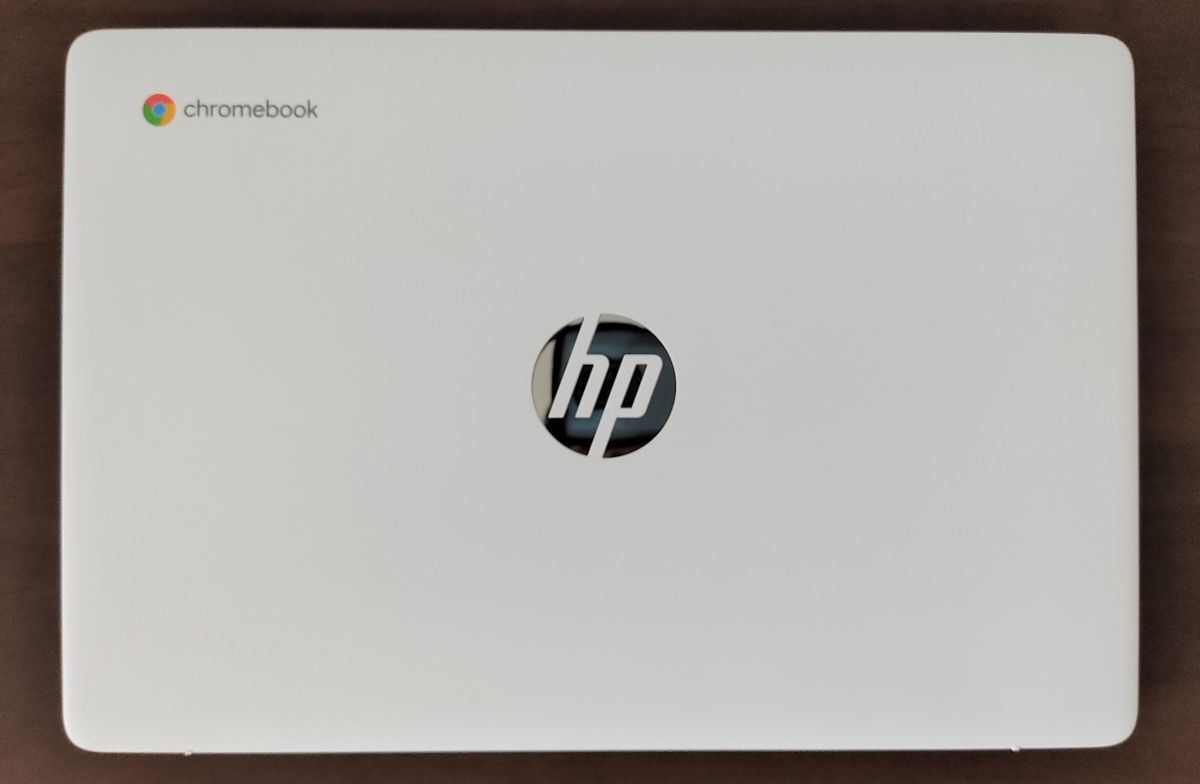
天板です。おなじみのhpロゴは鏡面仕上げでスタイリッシュ、セラミックホワイトのカラーリングも相まって上品な印象を受けます。ちなみに前モデルでは「マリンブルー」のカラーバリエーション(スペック違い)もありましたが、今回はこのセラミックホワイトのみの展開となっています。

底面はゴム足と情報記載のみの非常にシンプルな造りになっています。通気孔がないのもスペックを要求しないChromebookならではで、普段使っているとなかなか見ない裏面でもスッキリしているほうが気分がいいですよね。ちなみに画像右上のシールは貸出機につき貼られているもので、当然ながら購入した製品には貼られていない状態で届くはずです。

左側面です。左からオーディオジャック、USB Type-C、microSDカードスロットとなっています。

右側面は左からUSB Type-C、Type-Aとなっています。Type-C接続の周辺機器が増えてきたなか、Type-Aもいまだ健在で、特にマウスを有線接続で使う際には配置的に嬉しいですし、あるに越したことはないので個人的には良いと思います。
なお、両側面に配置されているUSB Type-Cはいずれも給電と映像出力に対応しているため、利用シーンに応じて活用の幅が広がりそうですね。前面・背面にはポート類が存在しないため画像は省略します。
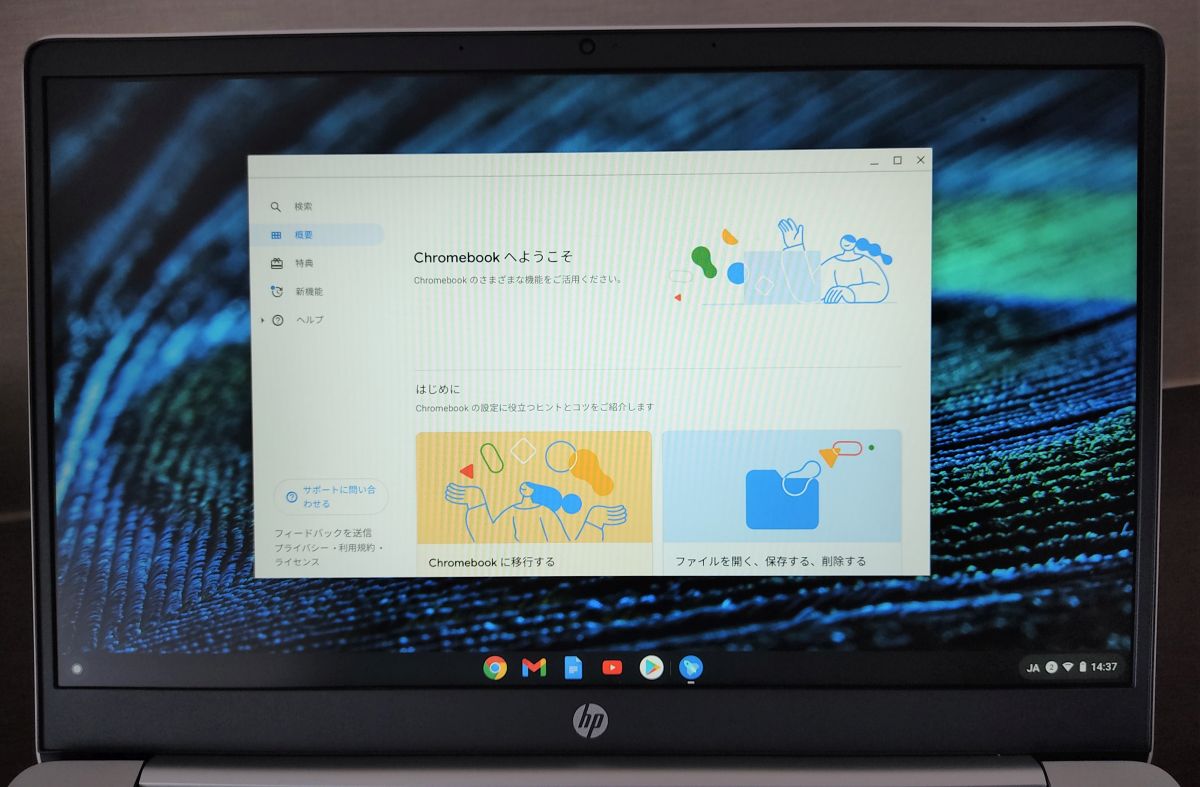
ディスプレイ部分を正面から見たところ。左右のベゼルは狭くスッキリしています。下部こそ若干太い感はありますが気にはならず、全体的にスタイリッシュな印象を受けます。

キーボードは日本語配列で見たところ癖はほとんどありません。両端にスピーカーを配置したことでエンターキーやバックスペースキーの横幅が狭くなっていますけど、キーピッチ19mmを実現しつつこの構成になっているのは私としてはとても評価が高いです。かの「オジ沢賢治ル」(誰)もこのように述べています。
雨ニモマケズ、風ニモマケズ、限ラレタスペースノ中デ、特定ノキーガ省略サレルコトナク、何処カノキートクッツカズ、慣レトハ関係ナク打チヤスソウナ雰囲気ガ一目デワカル、ソンナキーボードヲ、ワタシハ打チタイ

キーボードはバックライトを搭載していて、明るさの調節も可能です。動作時には文字部分も当然白色になるのですが、暗い所で作業する分には見えやすくていいものの、明るいところでは全体的に白くなるので少し視認性が悪くなるように感じました。とはいえ、そもそも明るい状態でバックライトをONにすることはほとんどないでしょうし、特に気にはなりませんが念のため。

最大開口は135°くらいです。2 in 1のように360°フレキシブルに動かせたり180°まで開口できればいいんでしょうけど、ことオフィスワーク中心で考えるならこれで十分なのかなと思います。なお、画像では伝わりにくいですがリフトアップヒンジ構造になっており、90°を超えたあたりからキーボード部分が徐々にせり上がり(最大3mm程度)タイピングしやすくなります。
3.使用感
ディスプレイ
ディスプレイはノングレアタイプのIPS液晶のFHD(1,920×1,080)、発色や輝度については「普通」です。特筆すべき目立った点のない一般的なFHD解像度のディスプレイといった感じで、逆にそれが不満を覚えさせないという意味では評価できます。その普通さに加えて、きっちりとIPS液晶でタッチ操作対応しているところが良い。これがChromebookでなくともタッチディスプレイを経験した方であれば分かると思うんですけど、ブラウジングしていてスクロールしたりタブを閉じたりする際にタッチ操作できると随分便利に感じるんですよね。価格を抑えて機能を最低限に抑える製品もありますが、こういった「なくても使えるけどあった方が絶対いい」ところを堅実にクリアしているのは素晴らしいと感じました。
キーボード
前述の通り、極端に変なクセがないので実際にタイピングをしてもミスタイプはほとんどありませんでした。14インチでスピーカーをキーボード面、しかも両サイドに配置してこのキー配列は私の中でベストなのではないかと思うほどの美しさを感じます。特にオフィスワークでは微妙なタイピング感のズレでストレスになったり、作業効率を落とすことが意外と多いんですよね。パソコン初心者からベテランまで、個人差こそあれ多くの人が不満を感じないはずです。打鍵感も適度なキーストロークで問題ありませんでした。
スピーカー
ここまであえて触れませんでしたが、キーボード面に「B&O」のロゴがある通り、バング&オルフセンのスピーカーを搭載しています。私、正直なところ音に対してのこだわりがほとんどなく専門的な知識も有していないのですが、だからこそ伝えたいのは「そこらへんのノートパソコンより良く聞こえる」という印象を受けたことです。もちろんノートパソコンですし高額なモデルでもないので限界はあるのですが、10万円近くても音がイマイチ…という残念な製品が稀に存在するだけに、素直に評価したいポイントです。
4.性能テスト
CPU
まずはGeekbenchでのテストから。GeekBenchでは「CPU」と「COMPUTE」の2項目がテストできるのですが、14a-na0000では「COMPUTE」の項目が表示されず「CPU」のみのテストとなりました。シングルコアで515、マルチコアで1,531という結果となっていて、それぞれで見てみると…
シングルコア性能はAntutuスコア約21万点のSnapdragon 730より若干上ですね。Celeronより若干上回るPentium Silverですから当然高い水準とはならないものの、スマホでいうところの「ミドルクラスの下のほう」ですから決して悪くはないと考えます。
マルチコアのスコアはHelio G90Tと同程度。こちらもAntutuスコアが約22万点と同じくローエンドよりも一段階上のクラスですから、重い作業をしなければまず困ることはないでしょう。いやーしかし近年のスマホは本当にPCと何ら遜色ないなぁ、と改めて考えてしまった次第です。
ゲーム
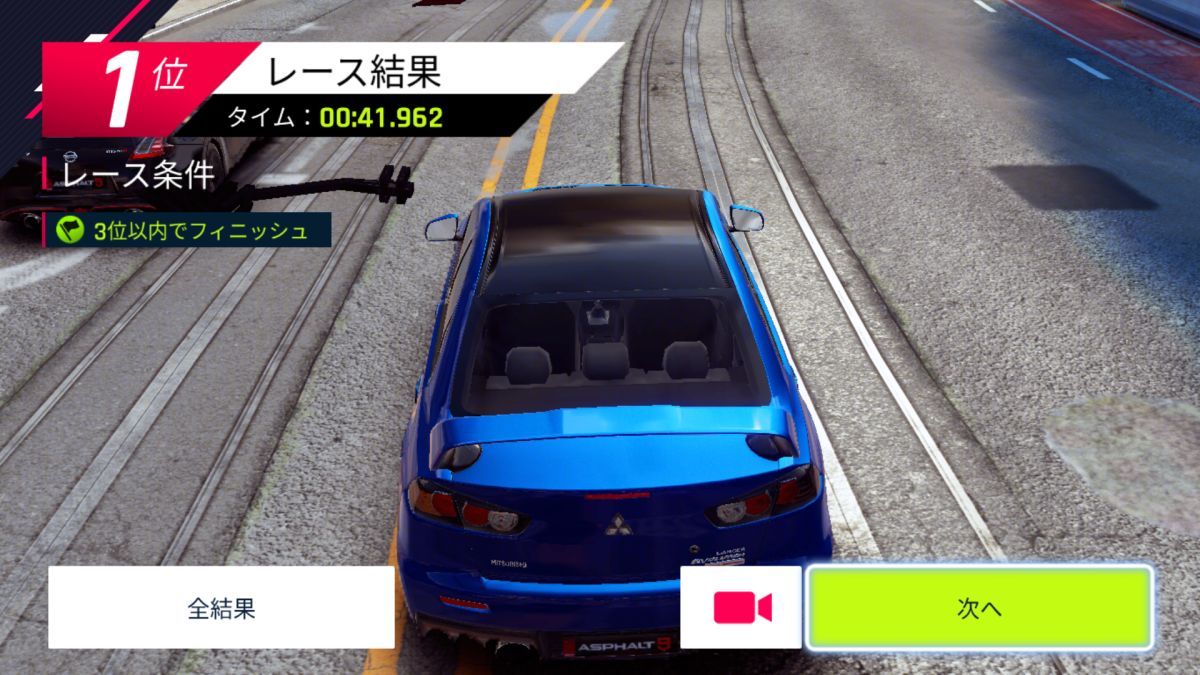
Asphalt 9を初めてインストールしてプレイしてみたところ、多少のカクツキは見られましたが楽しみながら遊ぶことができました。軽量級のゲームなら問題なく動作するのではないでしょうか。
ただ、他にもいくつかインストールしてみたところ、マリオカートは横が潰れて縦長の画面になり(なんとかプレイはできそう)、ウマ娘は起動画面から先に進むことができませんでした。私、ChromebookはPlayストアにあるものはだいたい何でも対応できる「スマホみたいなパソコン」だと勘違いしていた部分があり、Intel製CPUとの相性の問題においては少し気をつけないといけないのかなと思いました。
バッテリー
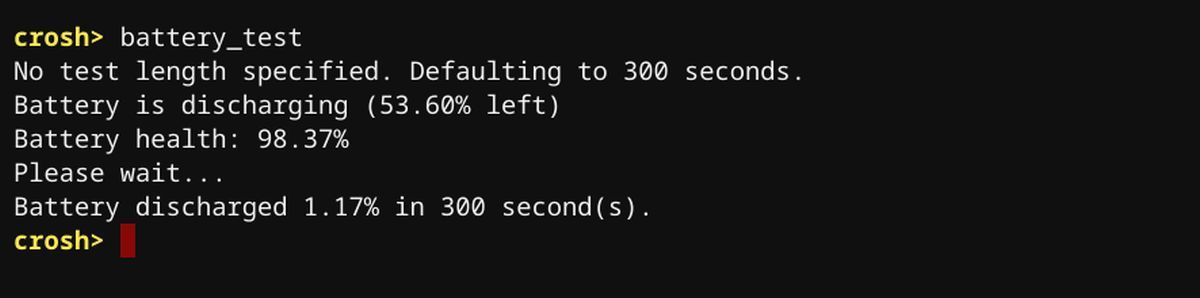
どうやらcrosh(Windowsでいうところのコマンドプロンプト)でバッテリーのテストができるとの情報を見つけたので即実践。これは300秒の間にどれくらいのバッテリーを消費するかチェックするもので、「明るさ:中、音量:小、Youtubeを連続再生」の条件で実行してみたところ1.17%の消費となりました。単純計算すると1時間で約14%、フル充電からだと約7時間稼働です。メーカー公称では約11時間稼働で、ブラウジングやGoogleサービス(ドキュメントやスプレッドシートなど)を用いての作業メインであれば近しい稼働時間は確保できそうです。
5.まとめ
HP Chromebook 14a-na0000はHP Directplusにて販売中で、4月17日時点の販売価格は税込み44,800円となっています。前モデルの14aは最終的に3万円台前半にまで価格が抑えられたのでゆくゆくは同水準に落ち着くかと思いますが、HPは週末セールを毎週実施していますし定期的に価格が変動するケースがあるため、気になる方はたまにチェックしてみると良いかもしれません。
私はリモートワークが一切ない環境で仕事をしていますが、ここ数年は社内共有でExcelよりもGoogleスプレッドシートを使うことの方が多くなったりと、これまでの「Windowsじゃないと仕事にならない」環境からは随分と様変わりしてきた印象を受けます。もちろんいまだにお客様に送るデータでExcelを使わざるを得ないシーンもあるものの、Chromebookをひとつ持っておけばちょっとした作業ならWindowsマシンよりもキビキビとした動作で快適にこなせますし、アカウント同期で急なリモートワーク環境を迫られても安心。androidスマホとも連携できるので使い勝手が広がります。
本製品の構成でWindowsのノートパソコンを買おうとするともっと予算が必要になってくるでしょうし、だからといってケチって極端に低スペックな製品を購入して後悔するくらいなら、これを買った方が圧倒的にパフォーマンスが良さそうです。そう考えれば考えるほど、どんどん買えない理由がなくなってくるんですよね。とにかく非常にバランスの良い製品で、Chromebookデビューから買い替えまで幅広いユーザーに受け入れられると感じました。

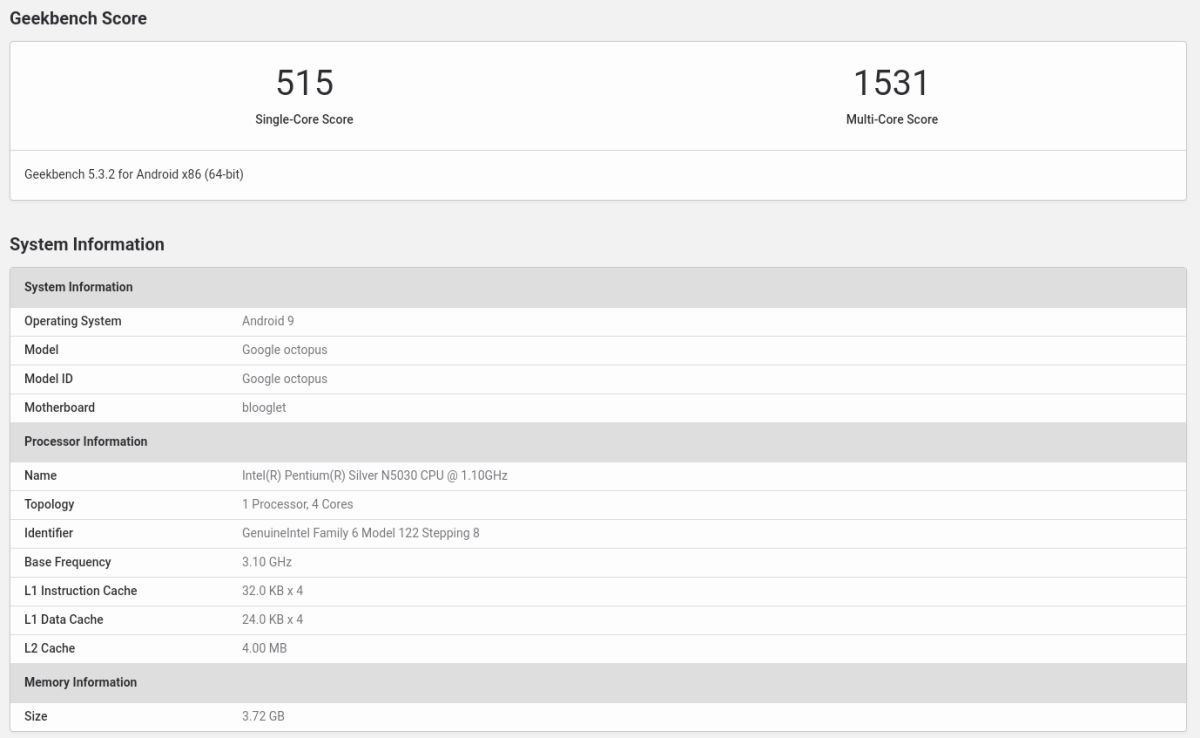
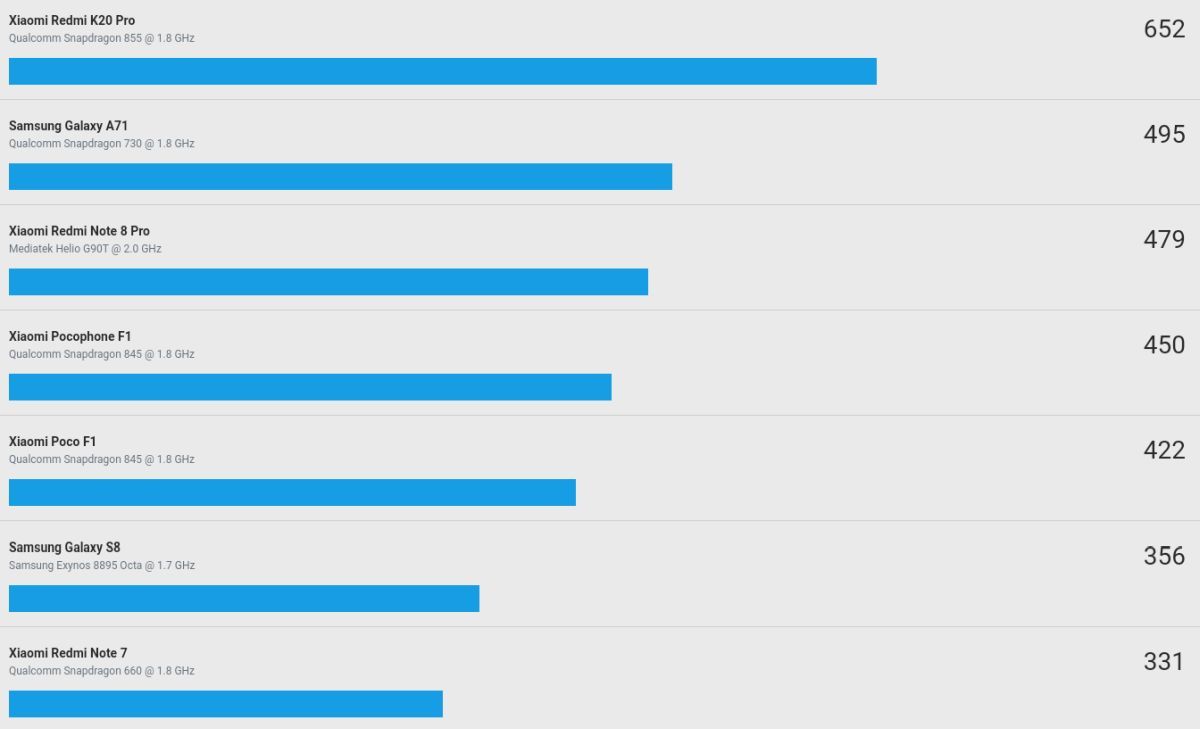
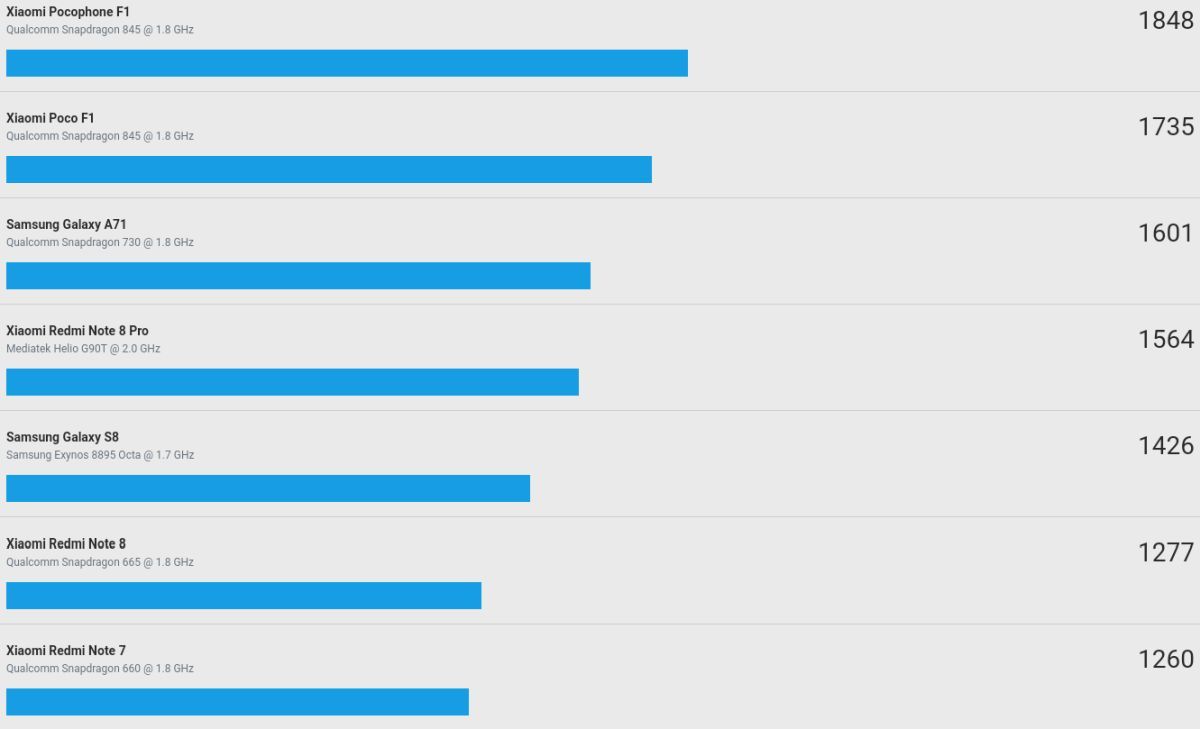



コメント
いつも拝見しています。
Chromebookですが、リモートワーク…というか、リモートデスクトップにうってつけですよね。
職場のWindowsデスクトップPCを自宅から操作するのに、新たにWindowsノートPCを用意して持って帰らされるのはナンセンスに思えて。
デスクトップPCとChromebookで、無料&最速と言われるAnydeskを使ったら、使用感はどんな感じなのか試していただけないでしょうか?
関心ある方はいらっしゃると思うのですが、検索してもあまり出てこないので、一部受けする記事になると思います。
コメントありがとうございます。現在私の手元にChromebookがないため検証できないのですが、購入もしくは次回レビューする際には試してみます!それか、これを見ている他のライターがどこかのタイミングで試してみる…かも…(不確かなことは言えないのでごめんなさい)
チャンスがあればぜひお願いします。ありがとうございました。